Word中如何插入CAD图形?相信很多小伙伴都有遇到类似的疑问,那么具体怎么操作呢?下面就给大家分享一下,Word中插入CAD图形的方法步骤,希望能帮助到大家,感兴趣的小伙伴可以关注了解下。
方法/步骤
第1步
首先要有个CAD图形,比如下图

第2步
将CAD文件保存,比如保存到桌面
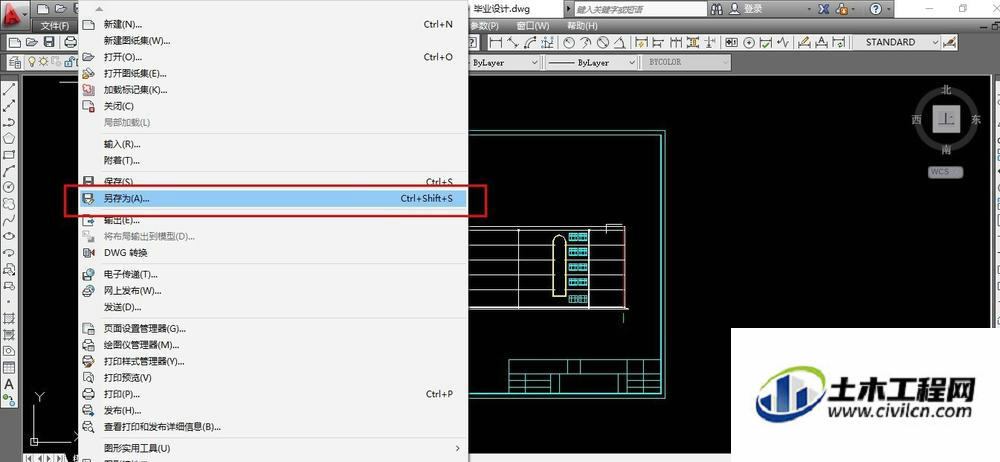
第3步
然后打开Word,选择插入-文本-对象
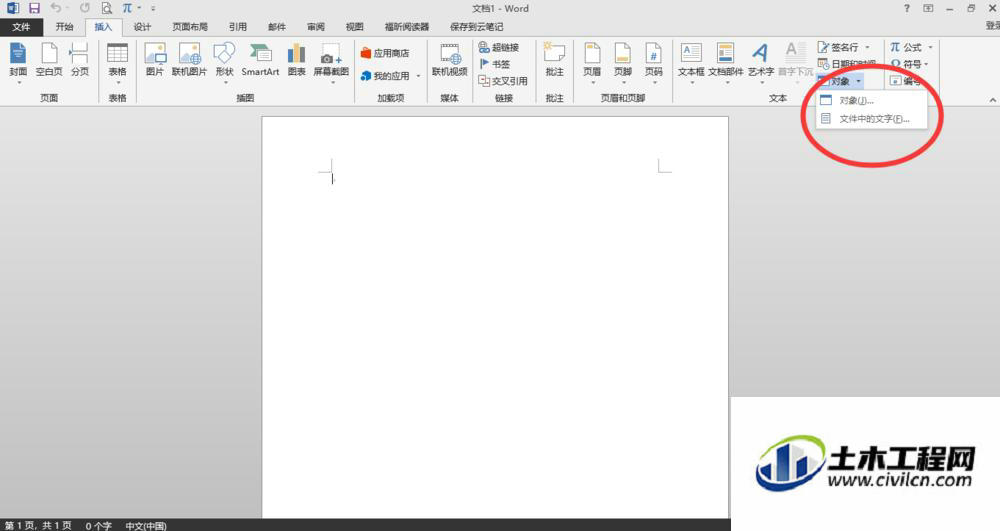
第4步
弹出对话框,选择由文件创建、浏览选择刚才保存到桌面的CAD图形,选择好后,单击确认。(这儿选中链接到文件)

第5步
这样便可以在Word中插入CAD图形,其中在Word选中CAD图形,双击便可跳转到CAD软件进行编辑图形。

温馨提示:
以上就是关于“Word中怎么插入CAD图形?”的方法,还不太熟悉的朋友多多练习,关注我们,帮你解决更多难题!
